Win11系统中的定位服务,可以帮助应用程序和服务获取您设备的准确位置信息,以提供更个性化的服务和功能。然而,但有用户想要暂时禁用定位服务以保护隐私或延长电池寿命,怎么设置呢?下面小编来给大家介绍一下具体方法吧。
php小编小新为大家介绍Win11定位服务的禁用方法。在Win11系统中,定位服务可以帮助应用程序和服务获取用户的位置信息,但对于一些用户来说,可能不希望系统获取他们的位置数据。禁用Win11定位服务的方法比较简单,可以通过系统设置或者修改注册表来实现。接下来,我们将详细介绍两种方法,帮助用户禁用Win11定位服务,保护个人隐私。
1、首先,按【 Win + X 】组合键,或【右键】点击任务栏上的【Windows开始徽标】,在打开的隐藏菜单项中,选择【运行】。
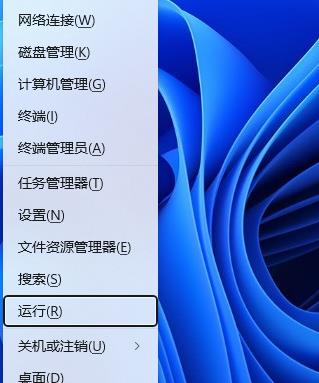
2、运行窗口,输入【regedit】命令,按【确定或回车】打开注册表编辑器。
3、用户账户控制窗口,你要允许此应用对你的设备进行更改吗?点击【是】。
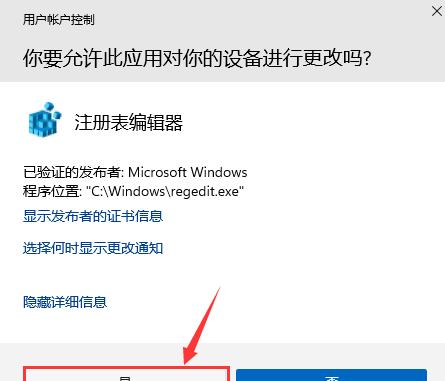
4、注册表编辑器窗口,依次展开到以下路径:
HKEY_LOCAL_MACHINESOFTWAREMicrosoftWindowsCurrentVersionCapabilityAccessManagerConsentStorelocation。
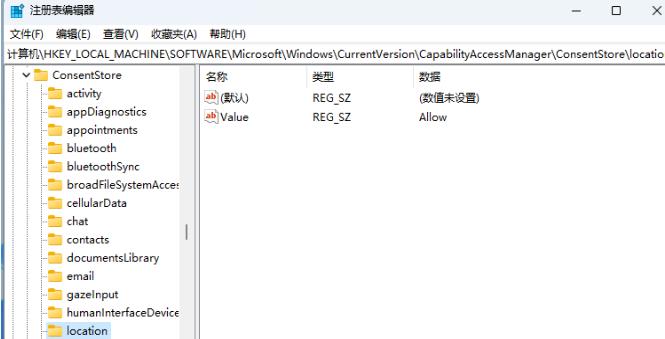
5、最后,只需要双击名为【Value】的字符串值,将其设置为【Deny】。
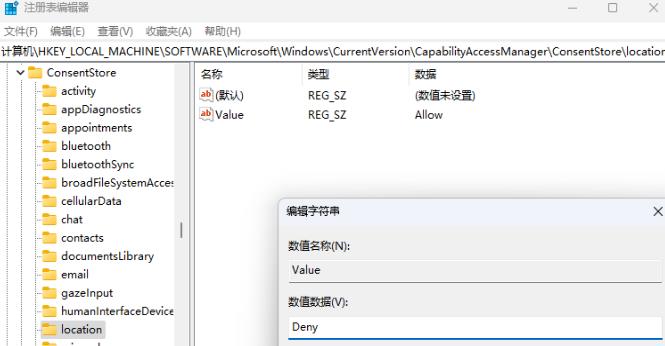
以上是Win11定位服务怎么禁用?Win11定位服务禁用的方法的详细内容。更多信息请关注PHP中文网其他相关文章!




